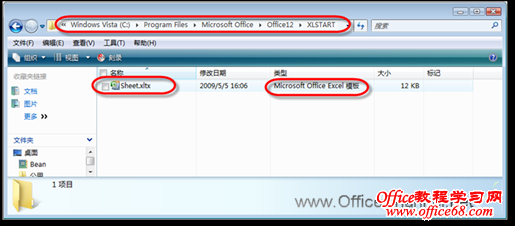|
在默认情况下,当在工作簿中插入新的工作表时,工作表中不包含任何内容,如果用户希望插入的新工作表具有某些特定的内容和格式,则可以通过简单的设置达到目的,具体操作步骤如下。 (1)创建一个工作簿,仅保留其中一个工作表,输入内容并设置其格式,如图1所示。
图1 创建工作表模板 (2)按【F12】键打开“另存为”对话框,在“保存类型”下拉列表中选择“Excel模板”,并将工作簿名称设置为“Sheet.xltx”,然后将其保存在Office安装目录下的XLSTART文件夹中(适用于Vista操作系统,如C:\Program Files\Microsoft Office\Office12\XLSTART),如图2所示。
图2 将工作表模板保存在XLSTART文件夹中 (3)保存完成后,在Excel工作薄中,当单击工作表标签右侧的【插入工作表】按钮创建新的工作表时,插入的工作表将具有默认的内容和格式,这样就不必反复在新建的空白工作表中进行设置了,如图3所示。
图3 新建的工作表中具有固定的内容和格式 |